03文字与表格间转换
Word如何把文本转换为表格,如何将表格转换为文本
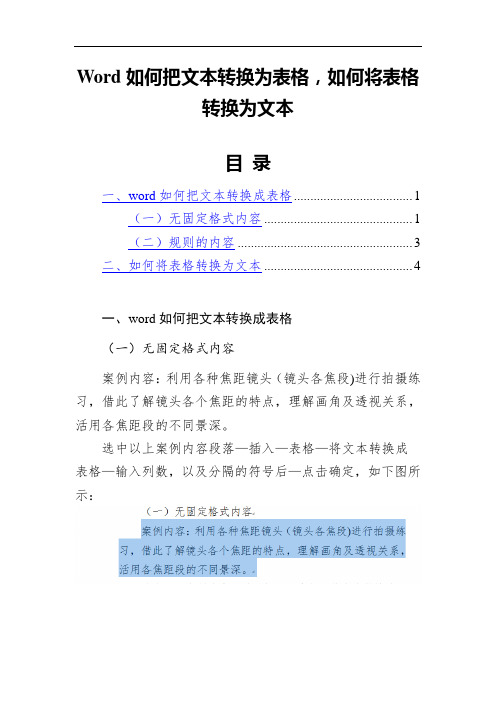
Word如何把文本转换为表格,如何将表格转换为文本目录一、word如何把文本转换成表格 (1)(一)无固定格式内容 (1)(二)规则的内容 (3)二、如何将表格转换为文本 (4)一、word如何把文本转换成表格(一)无固定格式内容案例内容:利用各种焦距镜头(镜头各焦段)进行拍摄练习,借此了解镜头各个焦距的特点,理解画角及透视关系,活用各焦距段的不同景深。
选中以上案例内容段落—插入—表格—将文本转换成表格—输入列数,以及分隔的符号后—点击确定,如下图所示:注意:1. 必须要选中要转换成表格的内容,在插入表格处没有选项;2. 输入列数和分隔符号的时候,一定要根据自己的想法来,如果你想要用逗号作为间隔,那会把内容分成几段,一般就输入几列。
(二)规则的内容案例内容:序号,姓名,性别,民族,地址1,李某某,男,汉族,湖北省黄冈市2,王某某,女,汉族,四川省泸州市3,张某某,女,彝族,四川省凉山州4,周某某,男,汉族,陕西省西安市和上述一样:选中以上案例内容段落—插入—表格—将文本转换成表格—输入列数,以及分隔的符号后—点击确定,如下图所示:注释:一般内容比较规则的,转换成表格也会自动生成默认的分隔字符,也可以根据自己的需要修改调整。
二、如何将表格转换为文本案例内容序号姓名性别民族地址1 李某某男汉族湖北省黄冈市2 王某某女汉族四川省泸州市3 张某某女彝族四川省凉山州4 周某某男汉族陕西省西安市选中表格—布局—转换成文本—选择(或输入)文本分隔符—点击确定即可,如下图所示:内容转换结果为:序号,姓名,性别,民族,地址1,李某某,男,汉族,湖北省黄冈市2,王某某,女,汉族,四川省泸州市3,张某某,女,彝族,四川省凉山州4,周某某,男,汉族,陕西省西安市。
从word文档中的文字到一字一格的excel表格

从word文档中的文字到一字一格的excel表格
从word文档中的文字到一字一格的excel表格
怎样把数千字的word文档中的文字转变为excel中的一字一格的表格呢?由以下三步可以轻松做到。
1、在word文档中的文字中每个字后插入一个空格
使用word中的查找替换功能:
查找^?(注意^符号只有英文输入法状态下才能在查找替换功能对话框中打出来)
替换为^&空格(用键盘空格键输入一个空格)
也可使用通配符,方法是:
查找内容:?
替换为:^& 空格
高级选项:勾选使用通配符,全部替换,即可完成。
2、用记事本格式复制粘贴插入空格的word文档并保存,以便用excel表格打开。
因为excel表格共有65536行256列,所以需要把空格格式的记事本文档分段截开,使每一段小于256个字(空格不计),否则excel表格会显示未粘贴完全。
3、新建一个Excel表格,点击文件-打开-文件类型选所有文件(*.*),找到保存好的记事本文档,打开后在文本导入向导对话框中点选分隔符号及文件原始格式文字,分隔符号勾选空格,点击完成就OK了。
2024版word入门培训教程(中级)课件

提高文档编辑效率方法
使用快捷键
熟练掌握常用快捷键,如复制、 粘贴、撤销等,提高编辑速度。
自动更正与拼写检查
利用Word的自动更正和拼写检 查功能,减少手动修改错误的时 间。
批量操作
利用查找和替换、格式刷等批量 操作工具,快速处理大量文本内 容。
自定义工具栏
根据个人习惯自定义工具栏,将 常用功能集中在一起,方便快速
修改现有样式
对现有样式进行修改,包 括字体、段落、编号等格 式的调整。
应用样式
将创建或修改的样式应用 于文档中的文本或段落, 实现快速格式化。
模板创建、保存与使用
创建新模板
基于现有文档或空白文档创建新 模板,设置默认样式、页面布局
等。
保存模板
将创建好的模板保存到指定位置, 方便后续使用。
使用模板
在新建文档时选择已保存的模板, 快速创建具有统一格式的文档。
选择合适的预设表格样式,快 速美化整个表格。
边框和底纹设置
自定义表格边框颜色、粗细及 底纹填充效果。
调整行高和列宽
根据需求调整行高和列宽,使 表格更加美观易读。
05
图表绘制与编辑技巧
插入图表并进行数据绑定
选择合适的数据
确定要展示的数据,并将其整理成表格形式,方 便后续数据绑定。
插入图表
在Word文档中,点击“插入”选项卡,在“图表” 组中选择合适的图表类型。
退出Word
点击Word窗口右上角的关闭按钮, 或选择“文件”菜单中的“退出” 选项。
界面布局及功能区域
标题栏
显示当前文档的名称和 Word应用程序的图标。
功能区
包含多个选项卡,每个 选项卡下有一组相关的
命令按钮。
Office2021培训手册
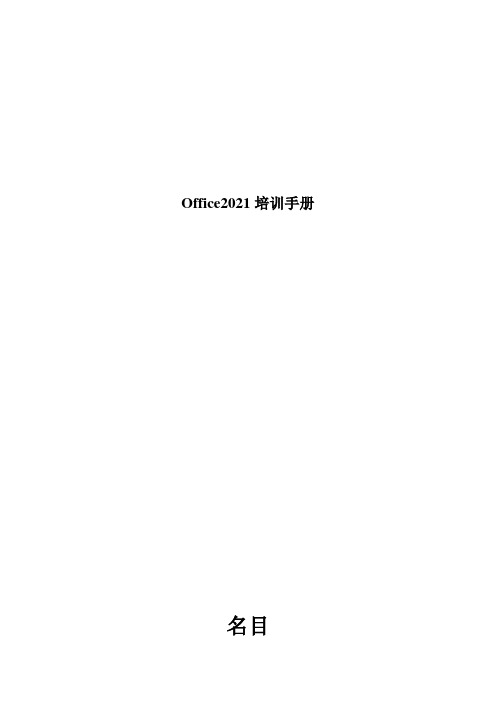
Office2021培训手册名目1.Word 2003差不多操作 (3)1.1差不多内容 (4)1.1.1新建文档 (4)1.1.2打开文档 (5)1.1.3文档和退出Word (6)1.1.4 Word差不多界面 (6)1.2排版的使用 (7)1.2.1文字的格式 (7)1.2.2段落的格式 (9)1.2.3边框和底纹 (11)1.2.4项目符号和编号 (12)1.2.5制表位 (15)1.2.6使用格式刷 (17)1.2.7样式 (18)1.2.8分栏 (20)1.3表格的使用 (21)1.3.1插入表格 (21)1.3.2单元格的选取 (22)1.3.3单元格的合并和拆分 (24)1.3.4单元格里的文字格式 (24)1.3.5绘制表格 (25)1.3.6插入行、列、单元格 (26)1.3.7调整表格的大小 (26)1.3.8表格的复制和删除 (27)1.3.9表格的格式设置 (27)1.3.10排序和数字运算 (29)1.3.11标题行重复 (30)1.3.12表格和文字的相互转换 (31)1.4插入图片 (32)1.5查阅文档 (32)1.5.1文档结构图和大纲级别 (32)1.5.2插入名目 (34)2.PowerPoint 2003差不多操作 (35)2.1建立演示文稿 (35)2.2演示文稿的装饰 (36)2.3插入字符 (38)2.4插入图片 (38)2.5插入影片和声音 (39)2.6创建图表 (40)2.7幻灯片的编辑 (43)2.7.1文本的复制和删除 (43)2.7.2剪贴板的应用 (44)2.7.3查找与替换 (46)2.7.4撤消和重做 (47)2.7.5补充 (48)2.8设置幻灯片格式 (49)2.8.1文字格式设置 (49)2.8.2格式刷的使用 (51)2.8.3项目符号和编号 (53)2.8.4字体的其他设置 (56)2.9幻灯片视图 (59)2.9.1一般视图 (59)2.9.2大纲视图 (60)2.9.3幻灯片扫瞄视图 (64)2.10表格的处理 (65)2.11插入组织结构图 (67)2.12幻灯片的放映 (69)2.12.1幻灯片的切换 (69)2.12.2自定义动画 (70)2.12.3自定义放映 (71)2.12.4幻灯片放映 (74)2.12.5幻灯片上做标记 (76)1.Word 2003差不多操作Word是微软公司的Office系列办公组件之一,是目前世界上最流行的文字编辑软件。
word表格字与字之间空隙怎么设置

竭诚为您提供优质文档/双击可除word表格字与字之间空隙怎么设置篇一:怎样把word同一段落中的文字之间多余的空格去掉怎样把word同一段落中的文字之间多余的空格去掉去除word中多余的空格及空行(word实用技巧收藏)一、去掉表格和格式为了版面的整齐,网页文档都是以表格的形式存在的,只是一般情况下表格的颜色被设为无色或表格宽度被设为0,所以我们在网页上看不到表格。
另外,网页文档中换行用的都是手动换行符,还有对字体等格式的设置。
如果把从网页上复制的文字直接粘贴到word中,那么它们也都粘贴进来了,这给重新排版带来了很大的麻烦。
从“编辑”菜单中单击“全选”,然后单击“剪切”,再单击“选择性粘贴”。
在打开的的“选择性粘贴”对话框中选择“形式”为“无格式文本”,确定。
这样表格和各种格式都没了,手动换行符也变成了回车符(段落标记)。
另外还可以从“文件”菜单中选择“另存为”,把文档保存为纯文本文件,再用word打开,效果和上面的方法完全一样。
如果刚从网页上复制了文字,那么在word中可以直接执行“选择性粘贴”的步骤,这样将省事得多。
二、删除空格网页文字中会有许多的空段和空格,在word中排版时也需要清除。
那么为什么这一步要删除空格,而不是先删除空段呢?道理是:有些看起来什么也没有的段落中可能存在空格,而有空格的段落并不是真正的空段,在word中没法对它们批量执行删除操作。
首先,从“编辑”菜单中打开“替换”对话框(打开后暂时不要关闭,后面的操作都要在这里完成)。
把光标定位到“查找内容”文本框中,按一下空格键输入一个空格(默认情况下是半角空格),“替换为”文本框中什么都不填。
单击“全部替换”,word将删除所有的空格。
你可能会说怎么我这还有许多空格呀?别急,如果这样的话,那是因为这个文档中还有另外两种空格:全角空格和制表符空格。
对这两种空格,半角空格是不会把它们当一家人的,所以替换时对它们置之不理。
打开中文输入法,按shift+空格键,切换到全角状态,然后按空格键在“查找内容”框里输入一全角空格,“替换为”为空,再按“全部替换”,所有的全角空格也都删除了。
word如何表格与文本的相互转换
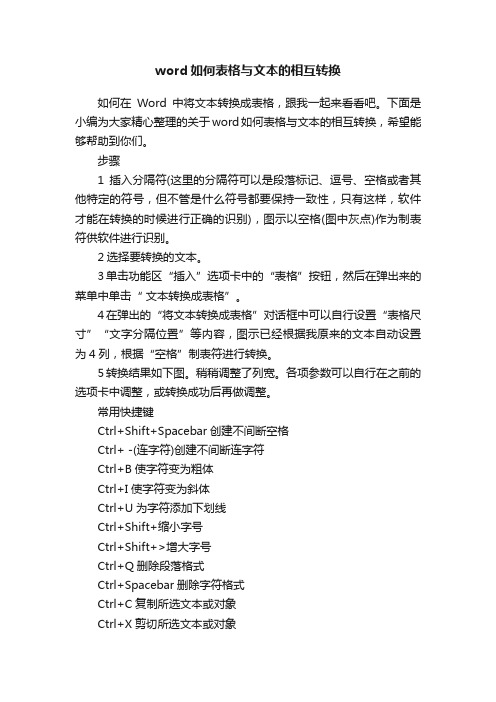
word如何表格与文本的相互转换如何在Word中将文本转换成表格,跟我一起来看看吧。
下面是小编为大家精心整理的关于word如何表格与文本的相互转换,希望能够帮助到你们。
步骤1插入分隔符(这里的分隔符可以是段落标记、逗号、空格或者其他特定的符号,但不管是什么符号都要保持一致性,只有这样,软件才能在转换的时候进行正确的识别),图示以空格(图中灰点)作为制表符供软件进行识别。
2选择要转换的文本。
3单击功能区“插入”选项卡中的“表格”按钮,然后在弹出来的菜单中单击“ 文本转换成表格”。
4在弹出的“将文本转换成表格”对话框中可以自行设置“表格尺寸”“文字分隔位置”等内容,图示已经根据我原来的文本自动设置为4列,根据“空格”制表符进行转换。
5转换结果如下图。
稍稍调整了列宽。
各项参数可以自行在之前的选项卡中调整,或转换成功后再做调整。
常用快捷键Ctrl+Shift+Spacebar创建不间断空格Ctrl+ -(连字符)创建不间断连字符Ctrl+B使字符变为粗体Ctrl+I使字符变为斜体Ctrl+U为字符添加下划线Ctrl+Shift+缩小字号Ctrl+Shift+>增大字号Ctrl+Q删除段落格式Ctrl+Spacebar删除字符格式Ctrl+C复制所选文本或对象Ctrl+X剪切所选文本或对象Ctrl+V粘贴文本或对象Ctrl+Z撤消上一操作Ctrl+Y重复上一操作用于设置字符格式和段落格式的快捷键Ctrl+Shift+F改变字体Ctrl+Shift+P改变字号Ctrl+Shift+>增大字号Ctrl+Shift+<减小字号Ctrl+]逐磅增大字号Ctrl+[逐磅减小字号Ctrl+D"改变字符格式(""格式""菜单中的""字体""命令)" Shift+F3切换字母大小写Ctrl+Shift+A将所选字母设为大写。
wps表格翻译功能

竭诚为您提供优质文档/双击可除wps表格翻译功能篇一:wps表格中“公式”功能wps表格中“公式”功能在wps表格操作中,我们并不总是需要为数据的处理去写很多的函数,wps已经为我们准备了很多常用的公式供我们调用。
今天我们就来试试看。
在wps中点击功能区“公式”选项卡的“函数库”功能组中的“插入函数(fx)”按钮,打开“插入函数”对话框。
点击“常用公式”,就可以看到常用公式功能列表了。
一、查找引用数据学生姓名位于c列,总分和平均分位于l列和m列。
右侧为需要完成的表格。
我们需要在左侧表格中查找到相应学生的总分和平均分,这正是“常用公式”可以帮我们的。
先将鼠标定位于p3单元格,然后打开“插入函数”对话框,并切换到“常用公式”选项卡。
在“公式列表”中,点击最下方的“查找其他表格数据”选项。
点击“要引用的列表”右侧输入栏。
这个参数的意义是“到哪里查找?”。
框选源工作表中c2:m350单元格区域,完成第一个参数的输入。
要注意的是这个区域必须使查找条件位于该区域的第一列。
本例中是根据学生姓名查找,查找条件即为学生姓名,所以第一个参数须从c列开始。
点击“查找条件”输入框。
这个参数的意义是解决“根据什么查找?”。
我们是把o3单元格作为查找条件的,所以此处应再单击一下o3单元格,或者直接录入“o3”。
点击“返回哪一列”输入框。
这个参数的意义是解决“找什么?”。
我们需要的是总分,而总分位于单元格区域的第l 列,所以我们直接单击一下第l列的列标,或直接录入“$l:$l”,点击“插入公式”就可以得到结果了。
上述操作相当于录入公式“=vlookup(o3,$c$1:$m$350,column($l:$l)-column($c$1 :$m$350)+1,0)”。
很显然,与直接写公式相比,对话框的操作就简单多了。
至少不用“望公式而头晕”。
把第三个参数改成“$m:$m”,用同样办法可以查找到需要的平均分。
选中o3:p3单元格,拖动其填充句柄向下复制公式,表格中所有学生的总分和平均分就都查到了。
语文图文转换的解题思路及步骤+专项练习含答案
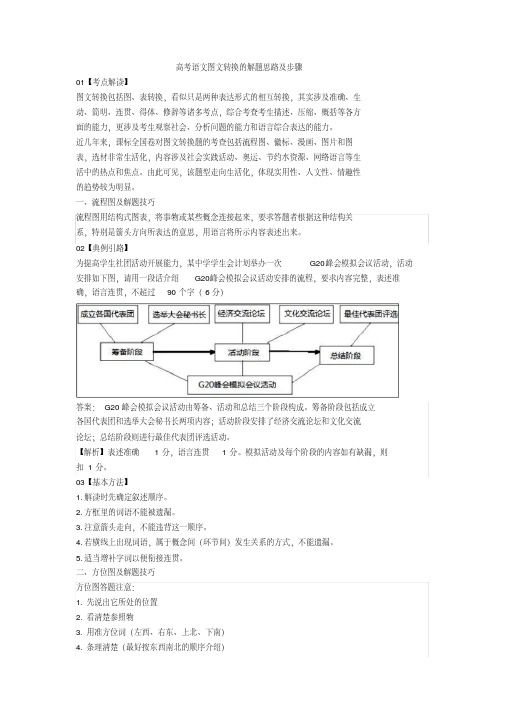
高考语文图文转换的解题思路及步骤01【考点解读】图文转换包括图、表转换,看似只是两种表达形式的相互转换,其实涉及准确、生动、简明、连贯、得体、修辞等诸多考点,综合考查考生描述、压缩、概括等各方面的能力,更涉及考生观察社会、分析问题的能力和语言综合表达的能力。
近几年来,课标全国卷对图文转换题的考查包括流程图、徽标、漫画、图片和图表,选材非常生活化,内容涉及社会实践活动、奥运、节约水资源、网络语言等生活中的热点和焦点。
由此可见,该题型走向生活化,体现实用性、人文性、情趣性的趋势较为明显。
一、流程图及解题技巧流程图用结构式图表,将事物或某些概念连接起来,要求答题者根据这种结构关系,特别是箭头方向所表达的意思,用语言将所示内容表述出来。
02【典例引路】为提高学生社团活动开展能力,某中学学生会计划举办一次G20峰会模拟会议活动,活动安排如下图,请用一段话介绍G20峰会模拟会议活动安排的流程,要求内容完整,表述准确,语言连贯,不超过90个字(6分)答案:G20峰会模拟会议活动由筹备、活动和总结三个阶段构成。
筹备阶段包括成立各国代表团和选举大会秘书长两项内容;活动阶段安排了经济交流论坛和文化交流论坛;总结阶段则进行最佳代表团评选活动。
【解析】表述准确1分,语言连贯1分。
模拟活动及每个阶段的内容如有缺漏,则扣1分。
03【基本方法】1.解读时先确定叙述顺序。
2.方框里的词语不能被遗漏。
3.注意箭头走向,不能违背这一顺序。
4.若横线上出现词语,属于概念间(环节间)发生关系的方式,不能遗漏。
5.适当增补字词以便衔接连贯。
二、方位图及解题技巧方位图答题注意:1.先说出它所处的位置2.看清楚参照物3.用准方位词(左西、右东、上北、下南)4.条理清楚(最好按东西南北的顺序介绍)积累一些表方位的词语:傍、依、靠、倚、近、望、接、邻【典例引路】请根据下边的示意图,对广州新体育馆的所在位置作一个介绍。
(6分)三、表文转换01【考点解读】表文转换是指把图表内容转化成文字表述。
- 1、下载文档前请自行甄别文档内容的完整性,平台不提供额外的编辑、内容补充、找答案等附加服务。
- 2、"仅部分预览"的文档,不可在线预览部分如存在完整性等问题,可反馈申请退款(可完整预览的文档不适用该条件!)。
- 3、如文档侵犯您的权益,请联系客服反馈,我们会尽快为您处理(人工客服工作时间:9:00-18:30)。
练习
1.在word中将文字转换为表格,以下说法错 误的是( C ) A. 文字分隔符可以是段落标记 B. 文字分隔符可以是空格 C. 文字分隔符不可以是A D. 文字分隔符可以是制表符
• 3.单击“插入”选项卡中“表格”功能区的“表格”按钮 ,在出现的列表中单击“文本转换成表格”命令,打开“ 将文字转换成表格”对话框,如图
将表格转换成文字
1. 选取要转换的表格。 2. 单击“表格工具/布局”选项卡中“数据” 功能区的“转换为文本”按钮,打开“表 格转换成文本”对话框,
3.选择一种文字分隔符,默认情况下为制表符
文字和表格间的相互转换
在Word中可将已输入的文字转换成表格,也 可以将表格转换成文字。 将文字转换成表格 1.将需要放置在不同单元格的文字间添加分隔 符,分隔符可以是段落标记、空格、逗号(英文标 点)、制表符或其他特定字符,在作为每行表格最 后一列的内容后添加段落标记。 2.选定要转换的文本,如图6. 7所示,文字之间 用制表符隔开,如图。
• “段落标记”:可将每个单元格的内容转换成一个 段落。 • “制表符”:可将单元格的内容用制表符分开,每 行单元格的内容成为一个段落。 • “逗号”:可将单元格的内容用逗号分开,每行单 元格的内容成为一个段落。
• “其他字符”:在文本框中输入其它用作分隔符的 字符。
4.单击“确定”按钮,关闭对话框。
